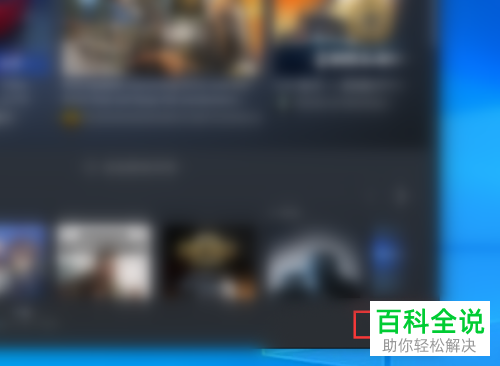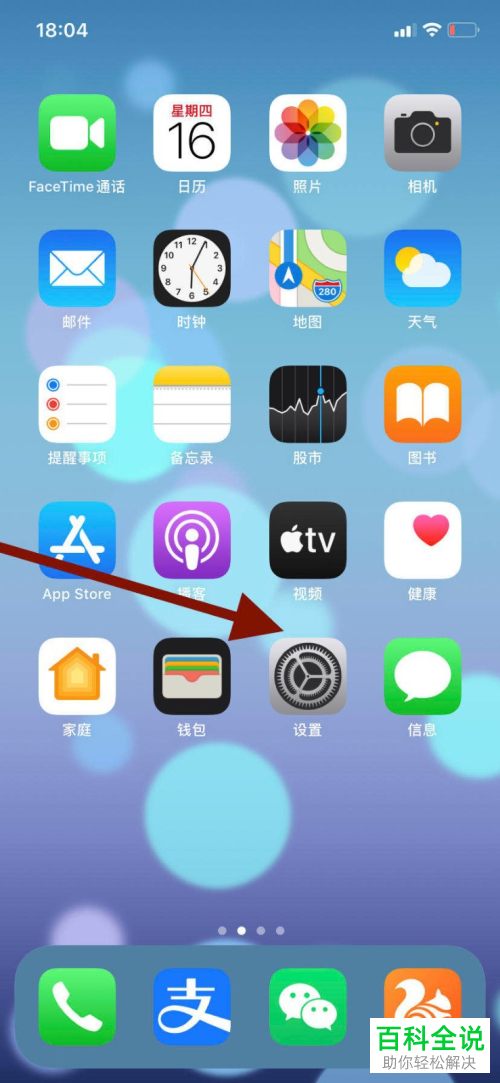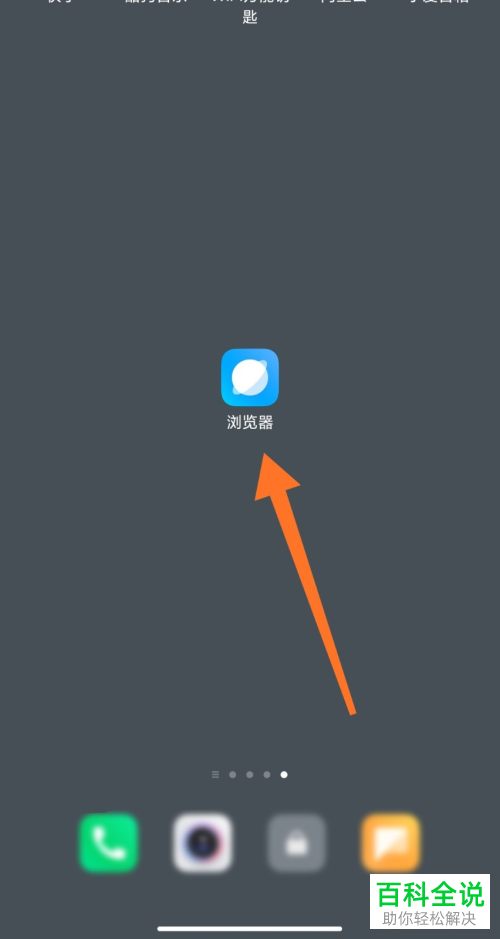如何给win10系统设置音响和usb耳机同时播放声音
在Windows 10中,可以通过以下步骤设置音响和USB耳机同时播放声音:
1. 右键点击任务栏上的音量图标,选择“打开音量混合器”。
2. 在音量混合器窗口中,找到USB耳机和音响设备。
3. 点击USB耳机旁边的“独占此设备”,取消选中状态。
4. 确保音响设备的音量不是静音,并适当调整其音量大小。
这样就可以实现音响和USB耳机同时播放声音。
1. 右键点击任务栏上的音量图标,选择“打开音量混合器”。
2. 在音量混合器窗口中,找到USB耳机和音响设备。
3. 点击USB耳机旁边的“独占此设备”,取消选中状态。
4. 确保音响设备的音量不是静音,并适当调整其音量大小。
这样就可以实现音响和USB耳机同时播放声音。
想要使win10系统的音响和usb耳机同时播放声音,只要将电脑主机的3.5mm接口连接音响,usb接口连接耳机,然后设置成同时播放音乐就可以实现了,一起来看看具体操作步骤吧。
1. 首先打开电脑,在任务栏右下角的声音图标处,右键,在打开的菜单中,选择打开声音设置,在打开的声音设置页面,点击右侧的声音控制面板选项

2. 在弹出的窗口中,在扬声器(即音响)上右键,设置为默认设备

3. 接下来,上方切换到录制选项,然后找到下方的立体声混音,右键,选择启用

4. 接着,再次右键立体声混音,在打开的菜单中,选择属性,在弹出的属性窗口中,上方切换掉到侦听,在下方的侦听此设备前面打上勾,然后在通过此设备播放下,选择usb耳机(注意不是音响)最后依次点击底部的应用---确定即可完成设置。
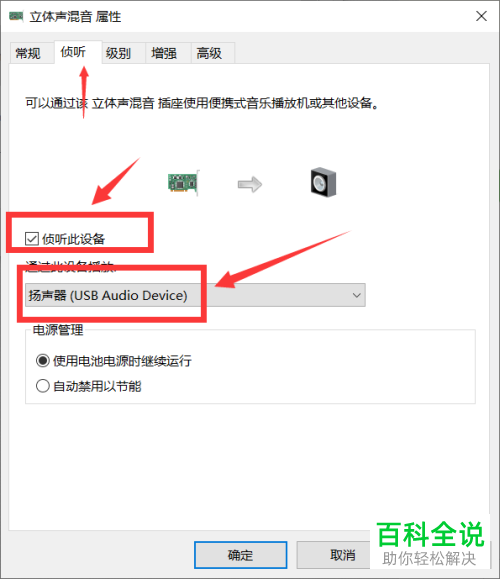
以上就是如何给win10系统设置音响和usb耳机同时播放声音的具体操作步骤。